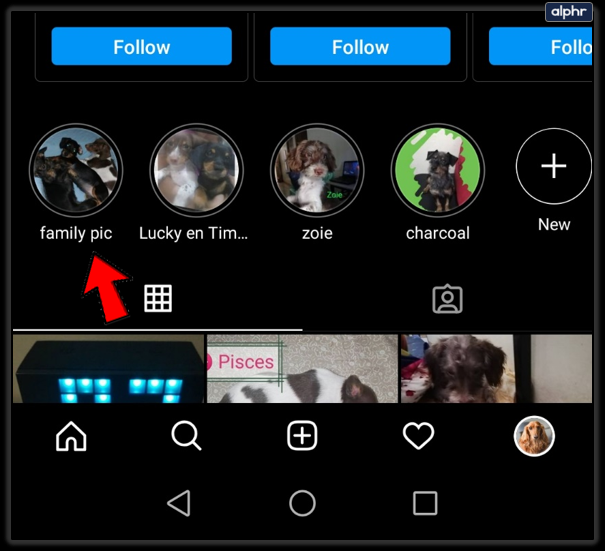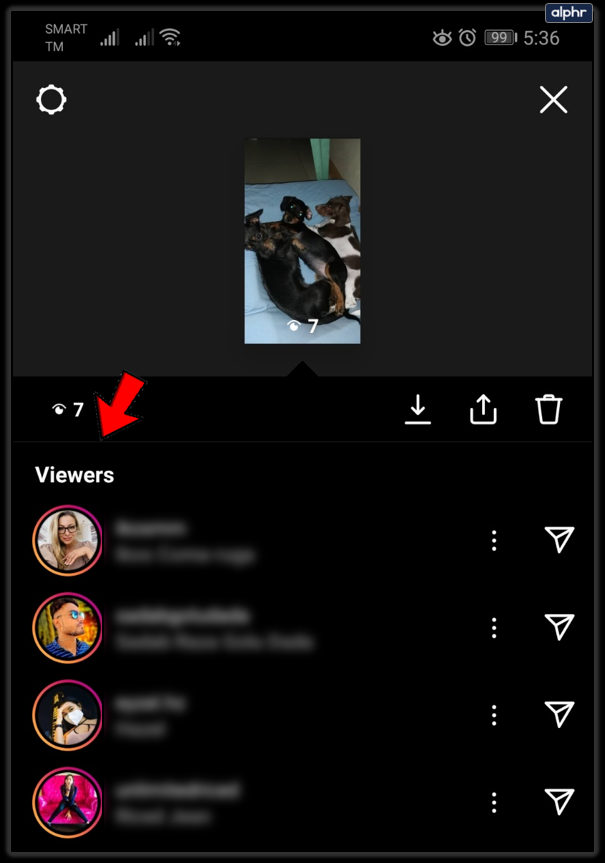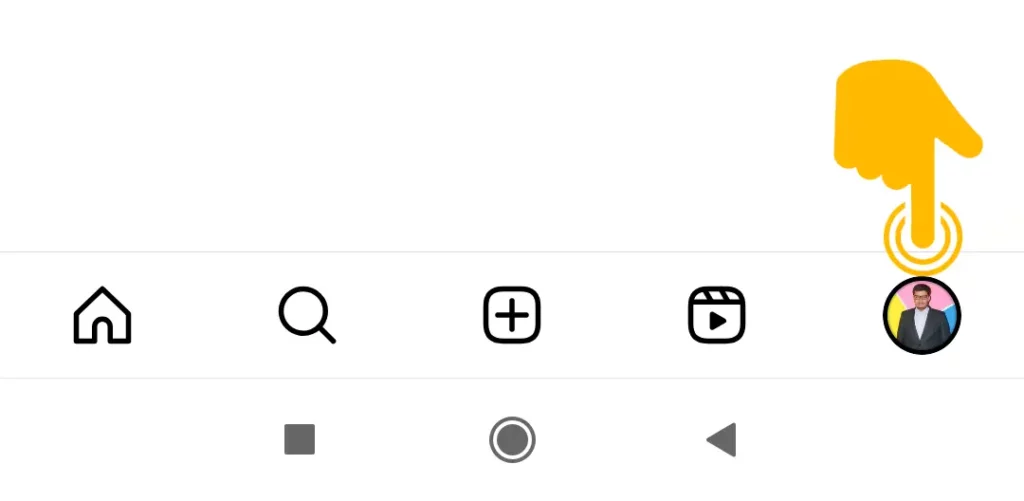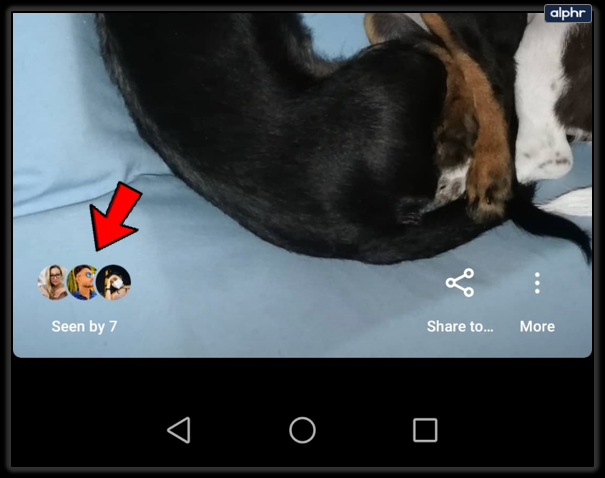اینستاگرام بدون شک یکی از محبوب ترین اپلیکیشن های اشتراک گذاری عکس و ویدئو در جهان است که بیش از یک میلیارد کاربر دارد. کاربران اینستاگرام تعداد باورنکردنی عکس و ویدیو آپلود می کنند و به طور مرتب دایرکت ارسال می کنند. هایلایت های اینستاگرام مشابه استوری ها هستند، با این تفاوت که تا زمانی که آنها را حذف کنید به طور دائم در پروفایل شما جاسازی می شوند. در حالی که استوری ها پس از 24 ساعت ناپدید می شوند، هایلایت های اینستاگرام استوری هایی هستند که به نمایه خود پین می کنید.
چگونه بفهمیم چه کسانی اینستاگرام ما را چک کرده اند
هایلایت در جلو و مرکز صفحه نمایه اینستاگرام شما قرار دارد و به شما امکان می دهد هدف خود یا کسب و کارتان را معرفی کنید. از آنجایی که هایلایت پس از 24 ساعت مانند استوری ها حذف نمی شوند، می توانید به صورت دوره ای آنها را ویرایش کنید تا پروفایل خود را تازه و هیجان انگیز نگه دارید. در این مطلب از سلام دنیا درباره نحوه مشاهده تعداد ویوهای یک هایلایت خاص و چگونه بفهمیم چه کسانی اینستاگرام ما را چک کرده اند، صحبت خواهیم کرد. با ما همراه باشید.
نحوه مشاهده تعداد ویوها در هایلایت های اینستاگرام
به طور دورهای، ممکن است بخواهید ببینید که یک هایلایت اینستاگرام چه تعداد ویو از روی کنجکاوی یا برای اهداف تجاری دریافت کرده است. تعداد ویوها سودمند هستند زیرا به شما اطلاع می دهند که چه زمانی آنها را تغییر دهید یا بر اساس عملکرد آنها حذف کنید. با این حال، تعداد ویوها و افرادی که یک هایلایت را مشاهده کرده اند به یک پنجره 48 ساعته محدود می شود. پس از آن دوره، آن آمار برای همیشه از بین رفته است. در اینجا نحوه مشاهده تعداد هایلایت در اینستاگرام آورده شده است.
حتما بخوانید: روش ریپلای و ارسال جواب استوری اینستاگرام
1. از اکانت اینستاگرام خود دیدن کنید و روی عکس پروفایل در گوشه سمت راست پایین ضربه بزنید.
2. روی هایلایت کلیک کنید تا باز شود.
3. در بخش پایین سمت چپ، در کنار مشاهده شده توسط ، تعداد ویو فعلی نشان داده می شود.
چگونه بررسی کنیم که چه کسی هایلایتمان را دیده است
مراحل زیر را دنبال کنید تا ببینید آیا یک حساب خاص هایلایت شما را مشاهده کرده است یا خیر. باز هم، شما محدود به یک پنجره 48 ساعته هستید. هایلایت های شما تا زمانی که آنها را حذف نکنید دائمی هستند، اما آمار مشاهده زمان محدودی دارد.
1. به پروفایل خود در اینستاگرام بروید.
2. روی نماد هایلایت مورد نظرتان ضربه بزنید.
3. روی دکمه Seen by در گوشه سمت چپ پایین صفحه ضربه بزنید تا لیست افرادی که هایلایت شما را دیده اند را ببینید.
همچنین در صورت تمایل میتوانید هایلایت را از شخصی پنهان کنید و همیشه میتوانید با تغییر تنظیمات privacy در منوی setting آن را لغو کنید .به طور کلی، هایلایت های اینستاگرام راهی عالی برای ذخیره استوری های مورد علاقه شما و به اشتراک گذاری دائمی آنها با فالوورهایتان است. کسانی که کسب و کار توسعه یافته دارند آنها را برای تبلیغ محصولات و شرکت خود مفید می دانند.
حتما بخوانید: روش اشتراک گذاری عکس پست و استوری اینستاگرام در واتساپ
بدون شک اینستاگرام راهی عالی برای برجسته کردن زندگی یا کسبوکار شما است. متأسفانه، اگر آمار مشاهده دائمی یا حداقل بیشتر از 48 ساعت باشد، می تواند بهتر باشد.آیا تجربه، نکته، ترفند یا سوالی در رابطه با دیدن تعداد بیننده و اینکه چه کسی استوری های اینستاگرام شما را مشاهده می کند دارید؟ در بخش زیر نظر بدهید
سوالات متداول مدیریت هایلایت های اینستاگرام
ما این بخش را برای پاسخ به سوالات بیشتر شما در مورد هایلایت اینستاگرام قرار داده ایم.
آیا می توانید استوری های هایلایت اینستاگرام را بدون اطلاع ببینید؟
نه، شما نمی توانید به طور مخفیانه هایلایت هارا را مشاهده کنید. با این حال، راهی برای دیدن استوری کسی بدون شناسایی مشخص وجود دارد. می توانید یک حساب کاربری جدید در اینستاگرام بسازید و هایلایت را از آن حساب تازه ساخته شده تماشا کنید. آنها نمی توانند ثابت کنند که این شما هستید.با این حال، اگر یک اکانت اینستاگرام خصوصی باشد، استوری ها و هایلایت ها یکسان می شوند، بنابراین برای مشاهده آنها باید درخواست فالو ارسال کنید.
آیا می توانم ببینم چه کسی استوری اینستاگرام من را که در هایلایت پست کرده ام پس از 24 ساعت مشاهده کرده است؟
بله، میتوانید همه کسانی را که استوری اینستاگرام شما را دیدهاند، مشاهده کنید، زیرا شما آن را در هایلایت پست کردهاید. با این حال، شما فقط می توانید بینندگان را ببینید، و تعداد مشاهده برای 48 ساعت است. سپس، آن دو عنصر برای همیشه از بین می روند. تا زمانی که آنها را حذف نکنید، همچنان میتوانید همیشه هایلایت را مشاهده کنید.
آیا می توانید ببینید که یک نفر چند بار استوری هایلایت اینستاگرام شما را مشاهده می کند؟
نه، شما نمی توانید ببینید که چند بار یک نفر هایلایت اینستاگرام شما را می بیند. اینستاگرام فقط تعداد بازدیدها و افرادی که آنها را دیده اند را نشان می دهد، نه اینکه چند بار به آن نگاه کرده اند. شخصی که به استوری شما نگاه می کند می تواند میلیون ها بار آن را ببیند و شما هرگز نمی دانید. این سناریو احتمالا برای بهترین است.
آیا کسی می تواند ببیند که من استوری اینستاگرام یا استوری هایلایت او را بدون دنبال کردن آنها مشاهده کرده ام؟
بله، استوریهای اینستاگرام به هر کسی که استوری شما را میبیند، چه فالوور یا نه، نشان میدهد، اگرچه شما نباید آنها را دنبال کنید. اگر می خواهید کسی نداند که این شما هستید، بدون عکس خود یک حساب کاربری متفاوت بسازید یا به هر حال دنبال کننده او باشید!
نحوه اضافه کردن استوری اینستاگرام به هایللایت
چگونه استوری های اینستاگرام خود را به هایلایت اضافه کنم؟
اگر با هایلایت های اینستاگرام آشنایی ندارید، ممکن است تعجب کنید که چگونه استوری را به پروفایل خود اضافه کنید. خوشبختانه، این روند بسیار ساده است. در اینجا نحوه افزودن استوری ها به نکات برجسته آمده است:
حتما بخوانید: روش ذخیره و دانلود استوری دیگران در اینستاگرام
1. اینستاگرام را باز کنید و روی نماد نمایه خود در گوشه سمت راست پایین ضربه بزنید. سپس، روی علامت + در قسمت هایلایت ها (درست بالای پست های خود) ضربه بزنید.
2.استوری را که می خواهید به نمایه خود پین کنید، انتخاب کنید.
3. روی Next ضربه بزنید.
4. عکس روی جلد استوری را انتخاب کنید و استوری خود را نامگذاری کنید.
5. روی Add یا Done ضربه بزنید (بسته به اینکه از دستگاه اندروید یا iOS استفاده می کنید).
اکنون استوری شما در قسمت هایلایت پروفایل اینستاگرام شما ظاهر می شود. هنگامی که افراد از نمایه شما بازدید می کنند، می توانند برای مشاهده آن بر روی هایلایت شما ضربه بزنند.
سخن آخر
امیدواریم با توجه به راهنمایی هایی که در این مطلب در خصوص نحوه مشاهده بازدیدهای هایلایت اینستاگرام آورده ایم مشکل شما حل شده باشد.